엑셀에서 #NULL! 오류는 일상적으로 발생하는 오류는 아닙니다.
이 의미는 엑셀 작업 간에 흔하게 발생할만한 실수가 아니라는 의미겠죠.
먼저 #NULL! 오류의 원인을 살펴보겠습니다.
첫 번째 원인은 참조 연산자인 콤마(,), 콜론(:) 등이 누락됐을 때입니다.

일반적으로 SUM함수를 적용할 때는 C4에서 C8까지 마우스로 드래그를 많이 하실 건데요.
그럼 자동으로 C4:C8으로 범위가 적용이 되는데 나중에 따로 공부하겠지만 콜론(:)은 연속된 범위를
나타낼 때 쓰이는 참조 연산자입니다.
그런데 이를 직접 적용하던 중 콜론이 빠지고 콜론이 들어갈 자리에 공백이 생긴다면 어떻게 될까요?
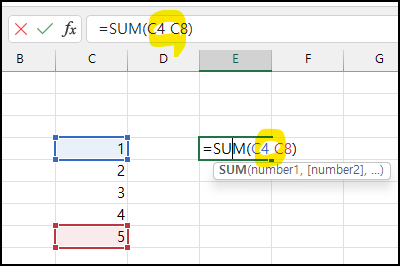
실수를 가정하고 C4와 C8 사이에 콜론을 누락하고 공백으로 비웠습니다.

보시는 것처럼 #NULL! 오류가 발생합니다.
이런 경우는 콜론(:)을 입력하여 범위 참조를 적용하거나 서로 교차되지 않는 두 영역을 참조하는 경우에는
콤마를 이용해서 두 영역을 구분합니다.

두 번째는 범위가 교차되어야 하는 함수를 사용하면서 지정한 범위가 교차되지 않는 경우입니다.
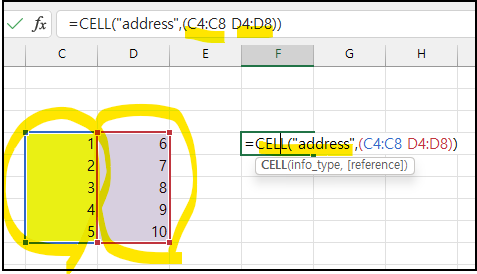
교차되는 셀의 위치 값을 가져오려고 보시는 것처럼 위의 CELL함수를 이용해 보았습니다.

하지만 결과는 #NULL! 오류가 발생했네요.
이유는 짐작하신 대로 서로 교차하는 범위여야 하는데 C4:C8과 D4:D8은 교차하는 셀이 없습니다.
이러한 이유로 오류가 발생한 경우에는 당연히 서로 교차할 수 있게 범위를 지정하시면 됩니다.
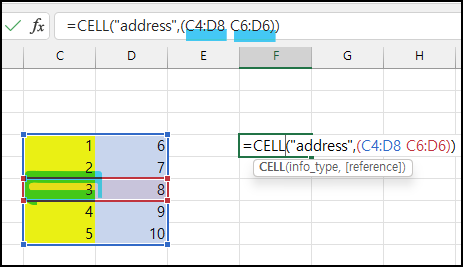
이렇게 교차될 수 있도록 지정을 한 후의 결괏값을 보시죠.

교차되는 범위를 지정하니 교차되는 셀인 C6이라는 결과를 보여줍니다.
오늘은 #NULL! 오류에 대해서 알아보았습니다.
다음에는 또 다른 오류로 찾아뵙겠습니다.
'엑셀(Excel)' 카테고리의 다른 글
| 오류 발생의 원인과 해결방법(#CALC! 오류) (0) | 2024.03.05 |
|---|---|
| 엑셀 오류 원인과 해결방법(#SPILL! 오류) (0) | 2024.03.04 |
| 엑셀 오류 원인과 해결방법(#NUM! 오류) (0) | 2024.02.29 |
| 엑셀 오류 원인과 해결방법(#DIV/0! 오류) (2) | 2024.02.28 |
| 엑셀 오류 원인과 해결방법(#REF! 오류) (0) | 2024.02.27 |



